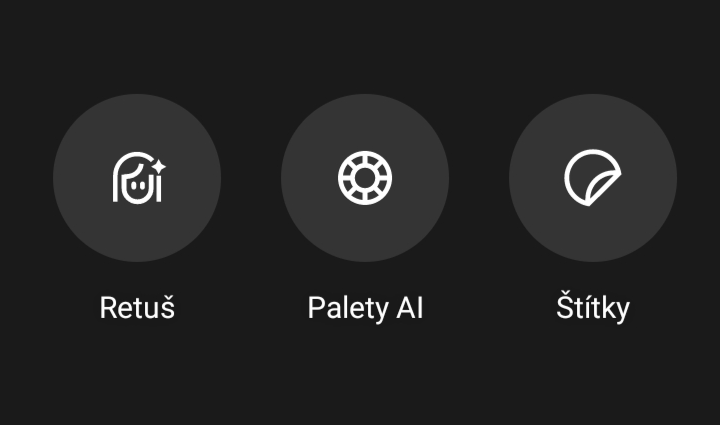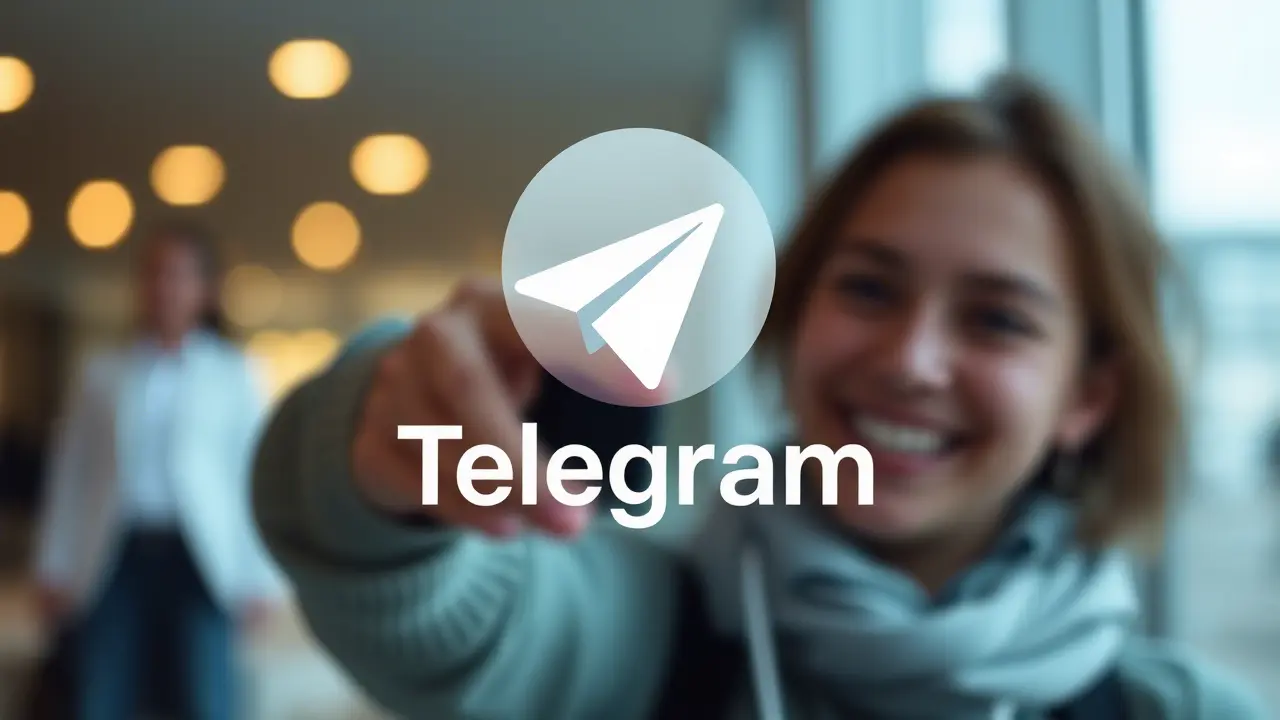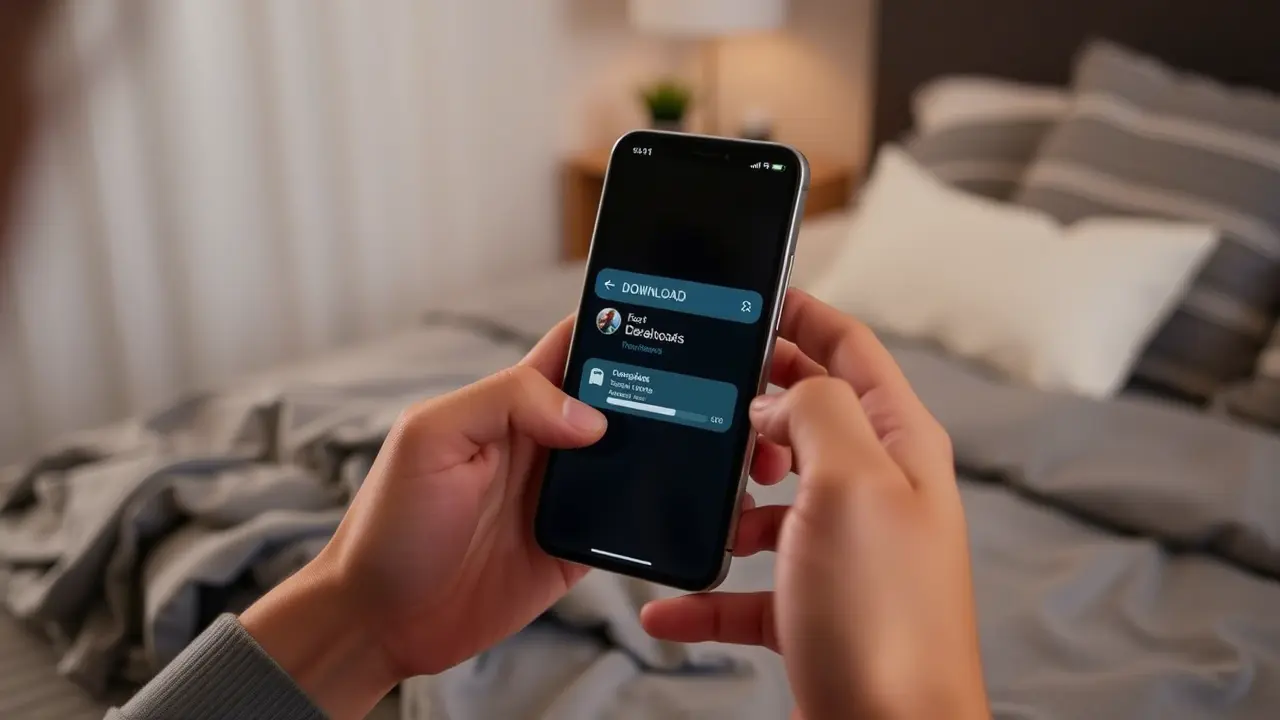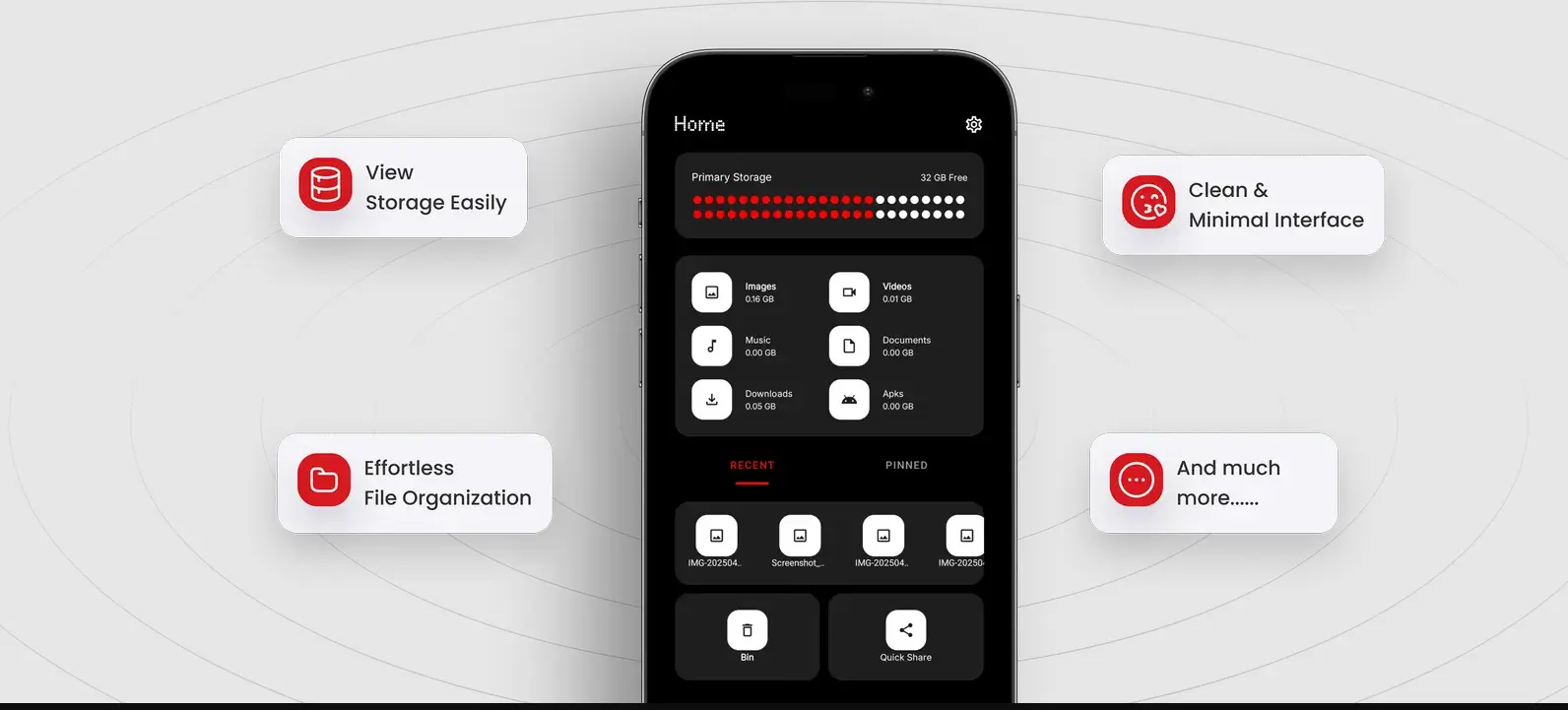Mobily značky Oppo poskytují operační systém se všemi podstatnými Google službami. Výrobce systém přebarvuje k obrazu svému nadstavbou ColorOS. Prostředí je přeloženo do češtiny, je uživatelsky intuitivní a nabízí vlastní aplikace s funkcemi. Zaostávat nesmí ani galérie fotek, kterou výrobce neustále vylepšuje a přidává do ní příjemné funkce pro rychlé úpravy nejen fotek, ale i videí.
Poznámka
Všechny funkce níže jsou popsány dle mobilu Oppo Reno10 Pro 5G. V době psaní článku měl mobil systém ColorOS 14/Android 14.
Úpravy fotek
Jakoukoliv fotku můžete otevřít a dole vybrat „Úpravy“. Pokud se jedná o snímek pořízený portrétním režimem, můžete nahoře vybrat ikonu závěrky a upravit sílu rozostření. V úpravách se nachází všechny základní funkce pro ořezávání, otáčení, filtry, malování do fotek a označování, hezké filtry, vkládání vodoznaku, rozmazávání obličejů a jiných prvků ve fotkách, přidání štítků, úpravy jasu, kontrastu a další.
Jak fungují palety AI?
Oppo pro úpravy fotek využívá pokročilejší algoritmy, jak je dnes běžné. V úpravách můžete narazit i na funkci „Palety AI“. K dispozici jsou palety od výrobce pro barevné podání fotek. Mnohem lepší je ale tlačítkem „+“ vybrat fotku s hezkým barevným podáním a algoritmus ho aplikuje i do upravované fotky.
Vytváření GIFů a koláží
GIF animace jsou stále fajn a vytvářet je můžete i ze svých fotek. Dlouhým klepnutím stačí vybrat fotky v galérii a vybrat „Vytvořit“ a následně „GIF“. Vytvořena bude animace s vaším nastavením. Když vyberete „Koláž“, můžete si vytvářet vlastní koláže a plakáty.
A co úpravy videí?
V galérii můžete otevřít i video a dole vybrat „Úpravy“. Video můžete oříznout, změnit poměr stran, vybrat si šablonu s textem a hudbou, filtry, zvuk, do libovolné části videa vložit jeden z efektů, upravit rychlost, přidat text a vodoznak.